Trên con đường làm cho trang web của bạn an toàn và bảo mật, bạn tìm thấy một loạt các tùy chọn. Vấn đề với việc có nhiều lựa chọn là nó sẽ khó chọn hơn. Trong hướng dẫn này, chúng ta sẽ xem xét plugin WordFence Security, một trong những tùy chọn tốt nhất để lựa chọn

Ngoài ra, giống như WordPress có rất nhiều tính năng tuyệt vời được cung cấp và hàng triệu người dùng tuyệt vời và sáng tạo, nó cũng có rất nhiều tác nhân xấu và tin tặc gắn thẻ. Và để đảm bảo an toàn cho bản thân, bạn phải chọn một tùy chọn bảo mật phù hợp nhất với bạn.
Bảo mật WordFence
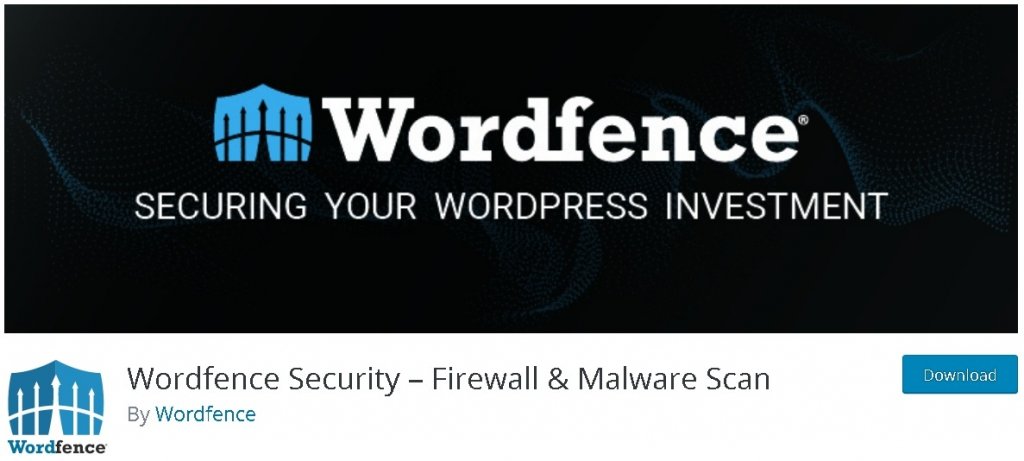
WordFence Security là một trong những giải pháp bảo mật phổ biến nhất cho WordPress. Nó được trang bị một máy quét Phần mềm độc hại và một tường lửa điểm cuối để bảo vệ WordPress của bạn khỏi các mối đe dọa tiềm ẩn. và chặn lưu lượng truy cập độc hại đến trang web của bạn.
Plugin cung cấp cả phiên bản cao cấp và miễn phí. Đối với người mới bắt đầu, họ có thể tiếp tục và sử dụng phiên bản miễn phí trong khi đối với các tính năng nâng cao hơn, bạn sẽ phải sử dụng phiên bản cao cấp.
Khi bạn đã cài đặt và kích hoạt plugin WordFence Security trên WordPress của mình, bạn sẽ bắt đầu thấy tùy chọn của nó trên bảng điều khiển WordPress của mình.
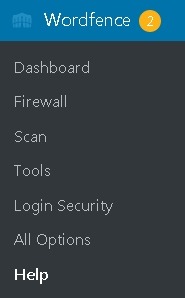
Ban đầu bạn có thể thấy nó phức tạp nhưng nó khá đơn giản và dễ hiểu. Chúng tôi sẽ hướng dẫn bạn từng giao diện và các chức năng của WordFence.
Tạo trang web tuyệt vời
Với trình tạo trang miễn phí tốt nhất Elementor
Bắt đầu bây giờCài đặt WordFence
Khi bạn nhấn vào tùy chọn bảng điều khiển WordFence trong bảng điều khiển WordPress của mình, nó sẽ bắt đầu hiển thị tổng quan về trạng thái hiện tại của trang web của bạn.
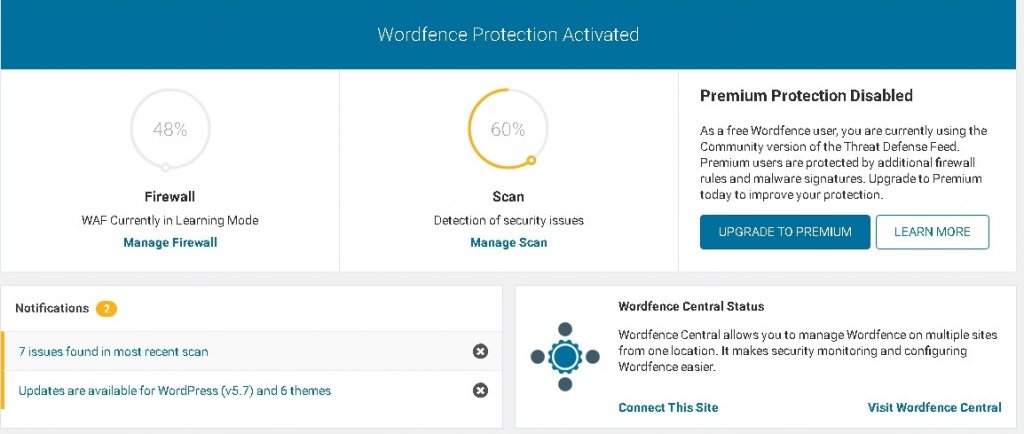
Ở trên cùng, bạn sẽ thấy tỷ lệ phần trăm được tính toán bởi WordFence, trong khi rất khó có được 100% trên một trong hai hộp này nếu bạn đang sử dụng phiên bản miễn phí.
Tuy nhiên, bạn không phải lo lắng về những điều này vì chúng không có ý nghĩa như số của hộp Tóm tắt Tường lửa hoặc kết quả của Quét .
Cài đặt WordFence có khả năng tùy chỉnh cao và bạn có thể sắp xếp chúng theo nhu cầu của riêng mình. Đối với những người mới bắt đầu, chúng tôi khuyên bạn nên quét trang web của mình bằng cách sử dụng cài đặt mặc định vì chúng đủ hiệu quả để đưa ra kết quả tức thì.
Cách quét bằng WordFence
Để quét trang web của bạn bằng WordFence, hãy chuyển đến nút quét trong bảng điều khiển WordPress bên dưới WordFence .
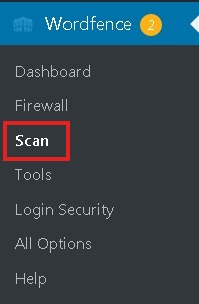
Nhấn Start New Scan và nó sẽ chạy qua một loạt các bài kiểm tra trên trang web của bạn. Bạn sẽ phát hiện ra rằng một số bài kiểm tra này được dành riêng cho các thành viên cao cấp trong khi nó có hầu hết mọi thứ bạn cần hiện tại.

Sau khi hoàn tất việc kiểm tra, bạn có thể tìm thấy kết quả ngay lập tức bằng cách chuyển đến nút Kết quả tìm thấy .

Cách xem lại kết quả quét WordFence
Bạn cần đảm bảo rằng khi tìm thấy các tệp không xác định hoặc phần mềm độc hại ẩn bị đe dọa nghiêm trọng, bạn cần nhấn Xóa tất cả các tệp có thể xóa và nó sẽ giải quyết vấn đề cho chính bạn.

Sau đó, sẽ khá đơn giản để bạn giải quyết các vấn đề vì WordFence sẽ hiển thị giải pháp của tất cả các vấn đề khác như cập nhật WordPress của bạn hoặc cập nhật plugin hoặc chủ đề, v.v.
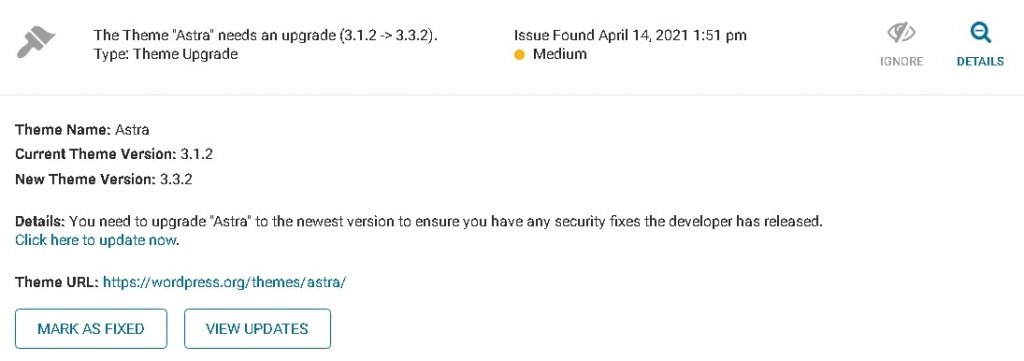
Bạn có thể chọn giải quyết chúng ngay lập tức hoặc bỏ qua nếu bạn đã biết về chúng.
Tính năng WordFence nâng cao
WordFence là một plugin bảo mật chất lượng cao và không ngạc nhiên khi có các tính năng tuyệt vời mà người ta có thể sử dụng để làm cho trang web của họ an toàn hơn.
Tường lửa ứng dụng web
Tường lửa ứng dụng web hoặc WAF là một trong những công cụ cơ bản tiên tiến nhất mà WordFence cung cấp và nó cũng miễn phí. Bạn có thể truy cập tính năng này từ bảng điều khiển WordPress của mình ngay trong WordFence .
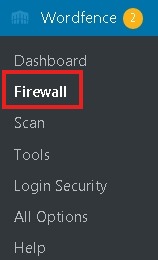
WAF cho phép bạn quyết định về lượng tài nguyên bạn có thể phân bổ để tập lệnh, rô bốt và trình thu thập thông tin trên trang web của bạn sử dụng. Điều này cho phép bảo vệ và bảo mật chống lại các tập lệnh ngay cả trước khi bạn thực hiện quét.
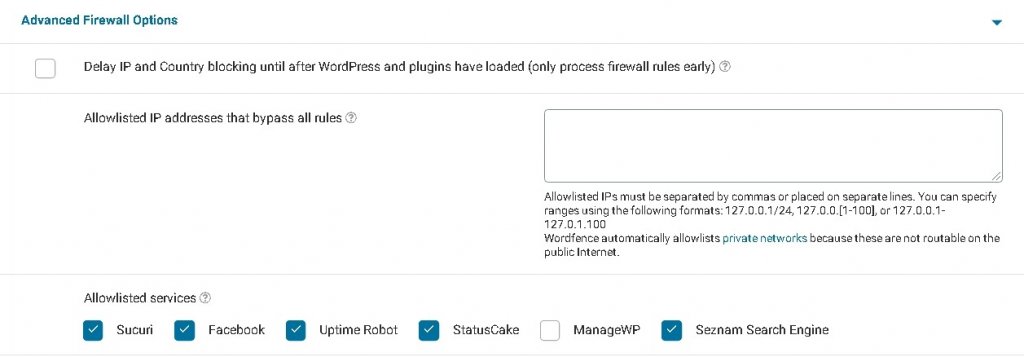
Bạn có thể chặn các dải IP sử dụng trang web của mình. Hơn nữa, WordFence tự nó bắt các IP và chặn chúng truy cập vào trang web của bạn. Bạn cũng có thể thiết lập danh sách đen và danh sách trắng hoặc các dịch vụ để tránh thu thập dữ liệu trang web và thiết lập quy tắc cho trang web của bạn bằng WordFence.
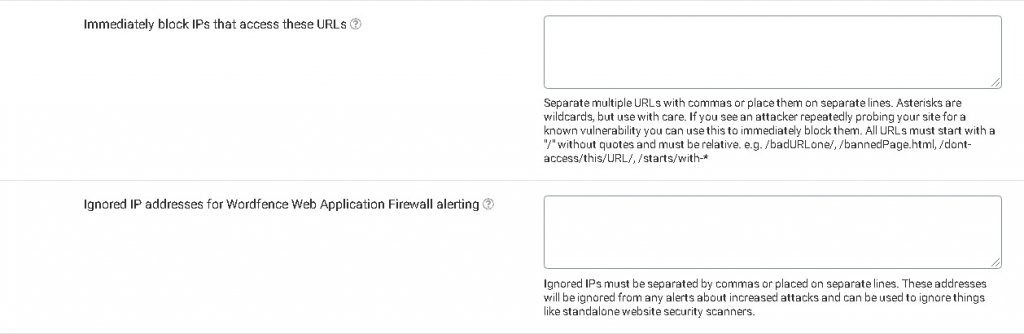
Các tùy chọn nâng cao hơn như hỗ trợ cho các IP chuyên biệt hoặc giới hạn tỷ lệ không cần phải được tối ưu hóa thông thường. Nhưng nếu bạn đang ở trong một ngành nguy hiểm hoặc nhạy cảm, đây là một số tính năng tuyệt vời để sử dụng.
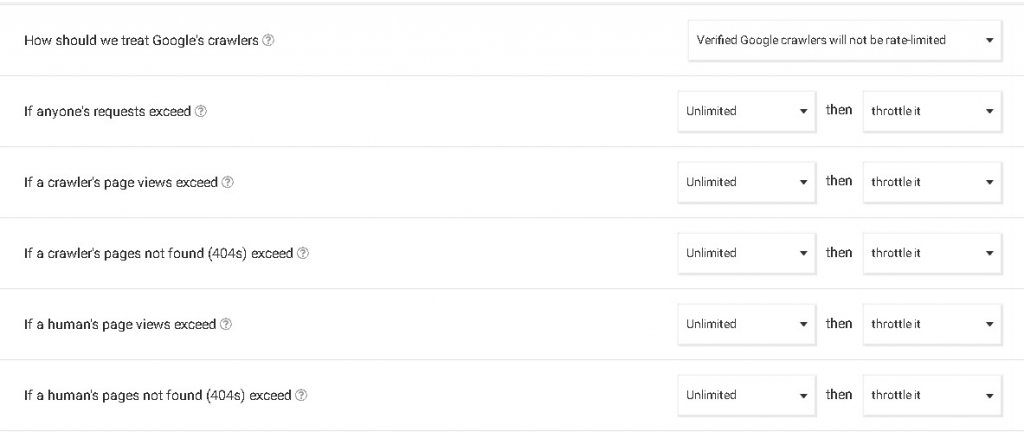
Có nhiều tùy chọn tương tự hơn để bạn có quyền kiểm soát trang web WordPress của mình và bảo mật của nó. Tất cả các tùy chọn này đều có thể tùy chỉnh và mang lại hiệu quả cao.
Xác thực hai yếu tố
WordFence được tích hợp sẵn hai yếu tố (2FA) và bạn có thể sử dụng miễn phí công cụ bảo mật trang web được xếp hạng hàng đầu này với WordFence.
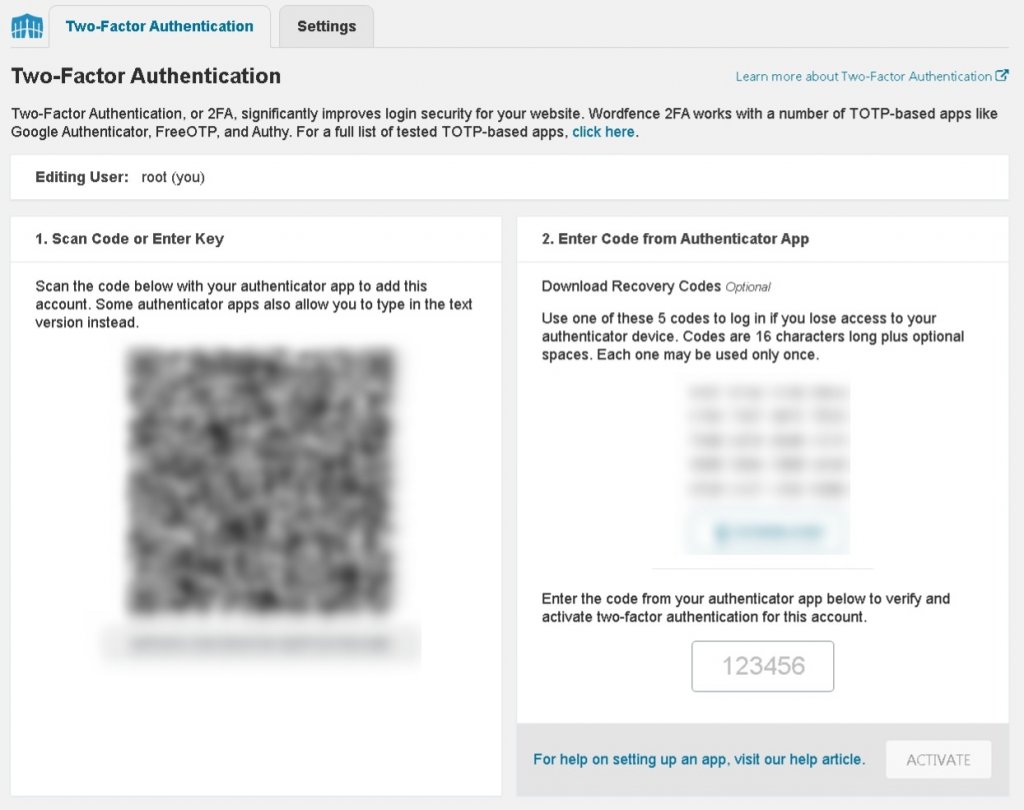
Sử dụng tùy chọn Bảo mật đăng nhập , bạn có thể thiết lập 2FA bằng cách chọn người dùng và gửi mã cho họ qua Google Authenticator, FreeOTP hoặc bất kỳ ứng dụng 2FA nào khác.
Đánh giá plugin
Không có ích gì khi không sử dụng WordFence làm plugin bảo mật chính. Với các tính năng tuyệt vời và được tùy chỉnh cao, WordFence là một gợi ý dễ dàng. Các tính năng nâng cao có sẵn miễn phí đủ tốt để thiết lập giá trị của plugin.
WordFence có khả năng tùy biến cao và hiệu quả, có nghĩa là bạn có thể sử dụng nó theo nhu cầu của mình và tối ưu hóa nó đặc biệt cho trang web của bạn. Bạn có thể sử dụng phiên bản cao cấp để được hỗ trợ thêm, cập nhật theo thời gian thực và các tính năng nâng cao khác.
Bảo mật là một khía cạnh quan trọng của trang WordPress, hãy đảm bảo xác minh nhu cầu của bạn để chọn một plugin phù hợp nhất với bạn. Tham gia với chúng tôi trên Facebook  và Twitter của chúng tôi để tiếp tục cập nhật về các bài đăng của chúng tôi.




